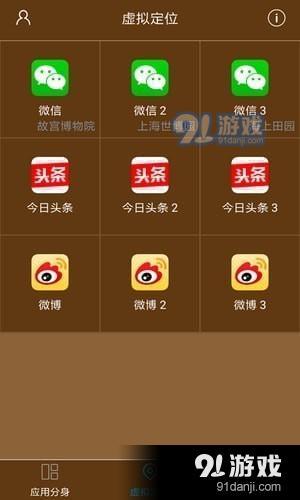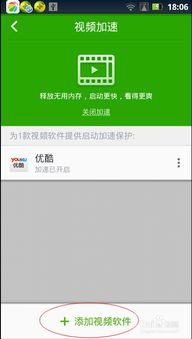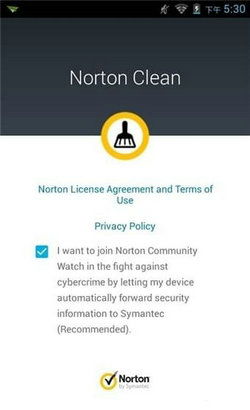4tb硬盘安装系统,4TB硬盘安装系统的详细教程
时间:2024-10-31 来源:网络 人气:
4TB硬盘安装系统的详细教程

随着数据存储需求的不断增长,4TB大容量硬盘已经成为许多用户的选择。然而,安装系统对于一些新手来说可能是一个挑战。本文将详细讲解如何在4TB硬盘上安装操作系统,包括Windows 7、Windows 10等。
一、准备工作

在开始安装系统之前,我们需要做一些准备工作:
准备一个UEFI启动的U盘启动盘。
下载并制作一个64位的Windows安装镜像。
确认电脑主板支持UEFI启动。
二、设置BIOS
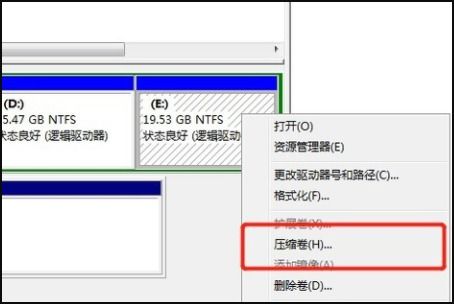
1. 开机时按下F2键进入BIOS设置。
2. 在BIOS设置中找到“Boot”选项,将其设置为“UEFI”。
3. 保存并退出BIOS设置。
三、制作U盘启动盘

1. 下载一个制作U盘启动盘的工具,如Rufus。
2. 将U盘插入电脑,并选择“Windows 7/8/10 ISO”选项。
3. 选择下载的Windows安装镜像文件,点击“开始”按钮。
4. 等待U盘启动盘制作完成。
四、安装操作系统
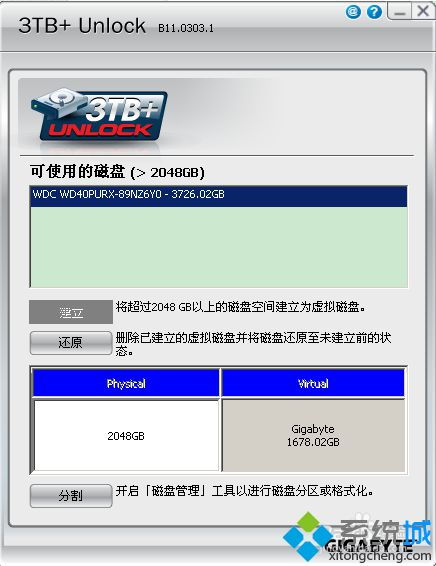
1. 将U盘启动盘插入电脑,重启电脑。
2. 进入BIOS设置,将启动顺序设置为从U盘启动。
3. 重启电脑,进入Windows安装界面。
4. 按照提示选择安装语言、时间和键盘布局。
5. 选择“自定义”安装,点击“下一步”。
6. 在“磁盘分区”界面,选择“新建”分区。
7. 将4TB硬盘划分为多个分区,例如C盘为系统盘,D盘为数据盘。
8. 分区完成后,选择C盘,点击“下一步”开始安装操作系统。
五、注意事项

1. 在安装操作系统之前,请确保备份重要数据。
2. 如果电脑主板不支持UEFI启动,可以考虑使用MBR分区表安装系统。
3. 在安装过程中,请耐心等待,不要随意中断。
相关推荐
教程资讯
教程资讯排行